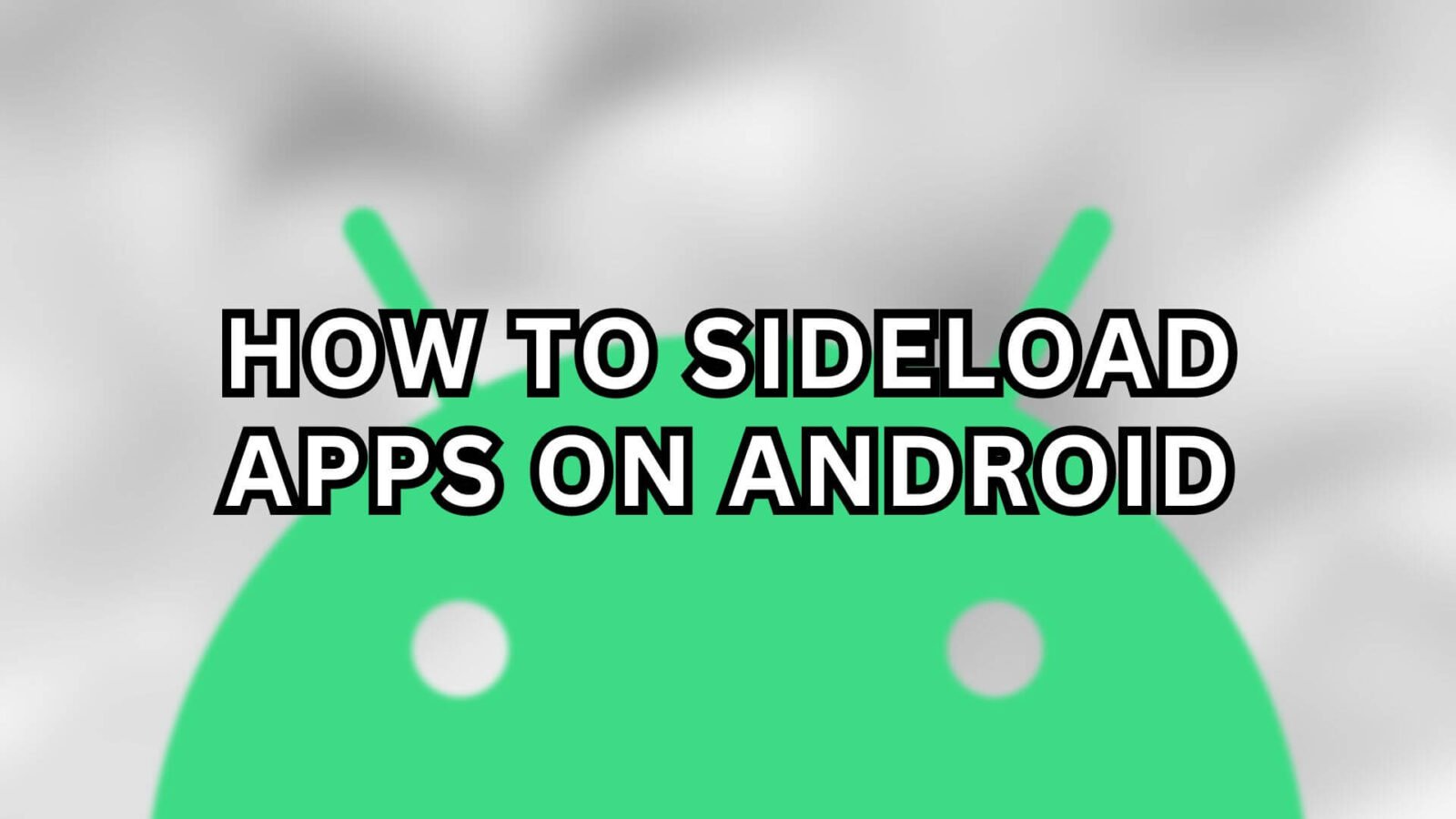Avete appena estratto il vostro nuovissimo palmare Android e non vedete l’ora di immergervi in un mondo di applicazioni e giochi. Ma cosa succede se il Google Play Store non ha tutto quello che cercate…? È qui che entra in gioco la nostra guida dettagliata. Siamo qui per mostrarvi come caricare applicazioni sideload sul vostro dispositivo Android, una novità che apre innumerevoli possibilità per la vostra esperienza portatile.
Che cos’è il sideloading? Come si caricano le applicazioni in modalità sideload? E come si integra e migliora la vostra esperienza di gioco? Non preoccupatevi, la nostra guida vi spiega tutto quello che c’è da sapere sul sideloading nel sistema operativo Android.
Che cos’è il Sideloading?
Il sideloading può sembrare tecnico, ma è solo un termine di fantasia per installare applicazioni sul dispositivo da fonti diverse da un app store ufficiale, come il Google Play Store. Permette di immergersi in un mondo più ampio di app, giochi ed emulatori, soprattutto quelle gemme che non sono disponibili su tutte le piattaforme. Se sul vostro dispositivo non è installato il Google Play Store, il sideloading sarà la soluzione ideale per ottenere tutte le app che desiderate.
L’aspetto positivo è che il sideloading offre la libertà e la funzionalità di installare ciò che si desidera, senza restrizioni. Avete un gioco o un’applicazione preferita che non è disponibile nella vostra regione? Il sideloading lo aggira. Volete utilizzare un’applicazione indipendente non disponibile sull’App Store ufficiale del vostro dispositivo? Il sideloading lo aggira. Capire il sideloading significa sbloccare più possibilità per il vostro dispositivo. Cominciamo quindi a capire come si può fare.
Come eseguire il caricamento laterale
Verranno illustrati due metodi per il sideloading delle applicazioni: l’installazione da una memoria esterna, come una scheda SD, e direttamente dal dispositivo portatile tramite Internet. Di seguito elencheremo i termini che potrebbero esservi familiari o meno:
- APK (Android Package Kit) è un formato di file che contiene tutte le risorse, le autorizzazioni e il codice necessari per installare ed eseguire un’applicazione Android.
Da Dispositivo
Il primo metodo è il sideloading direttamente dal dispositivo tramite Internet. Utilizzeremo un browser web per scaricare e installare l’applicazione richiesta. Questo metodo è meno fastidioso, ma è più lento quando si cerca di caricare più applicazioni. La dimostrazione avverrà utilizzando Google Chrome per scaricare RetroArch, ma queste istruzioni sono state curate con attenzione per essere applicabili in generale. Alcuni passaggi potrebbero non essere necessari e altri potrebbero apparire in modo diverso, ma tutti seguiranno lo stesso processo (o un processo simile).
La prima cosa da fare è aprire il browser web e cercare l’emulatore o l’applicazione desiderata (fare riferimento all’immagine 2 qui sotto). Aprite la loro pagina web ufficiale e navigate fino alla pagina dei download (fate riferimento all’immagine 3 qui sotto).
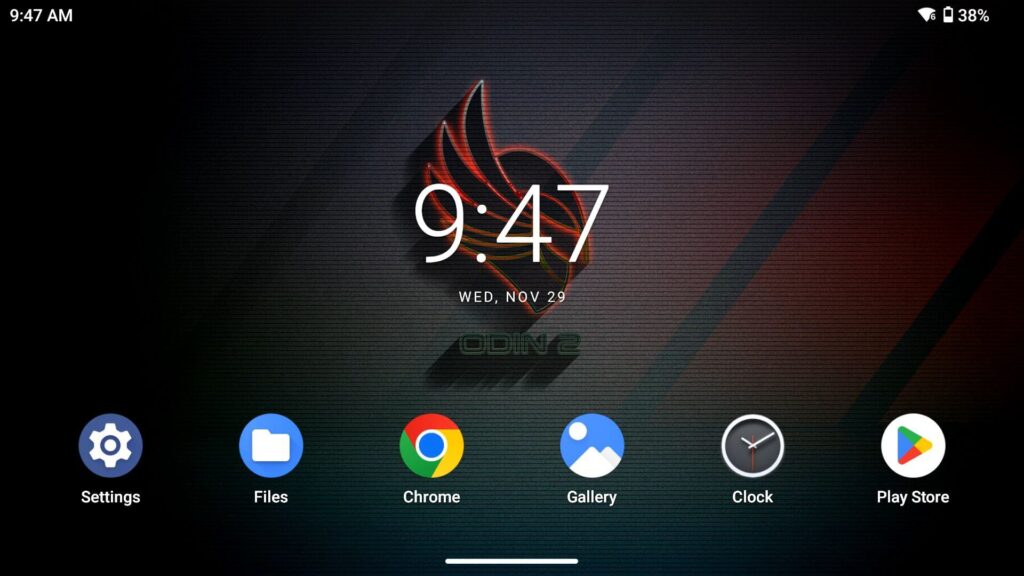
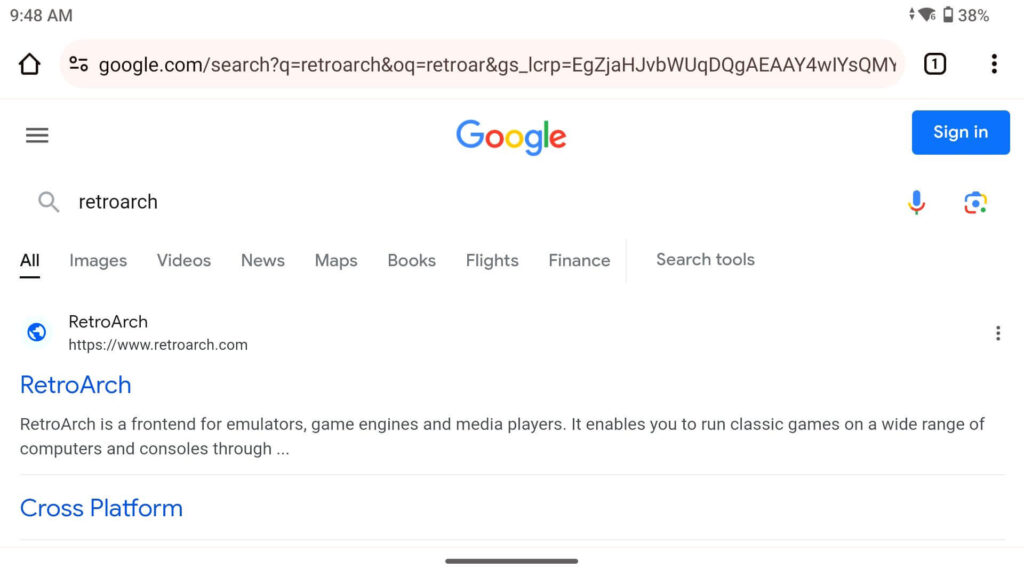
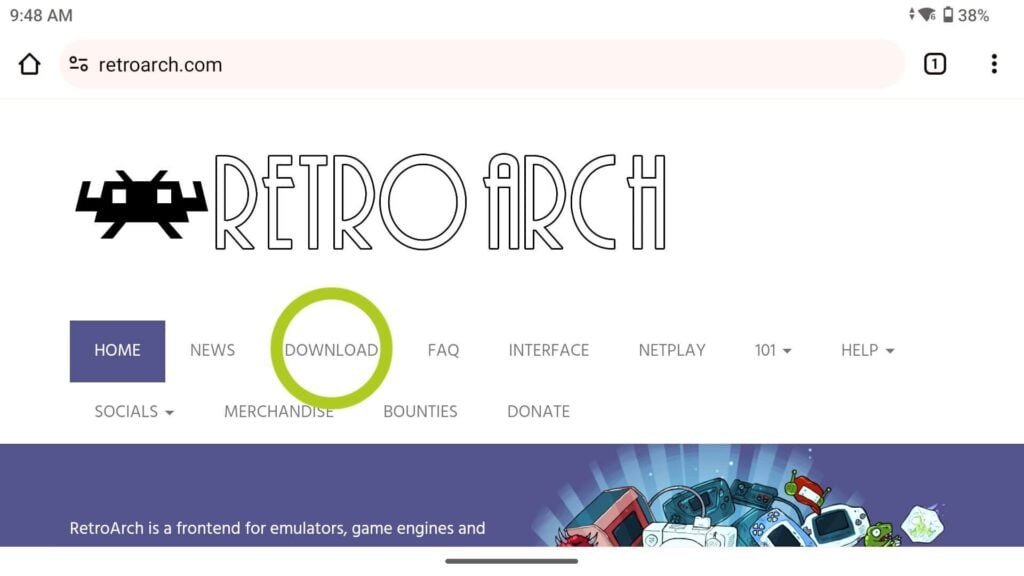
Una volta sulla pagina di download, individuare la versione desiderata e scaricarla (fare riferimento all’immagine 4 qui sotto). Assicurarsi che l’applicazione che si sta installando sia disponibile per il download/esecuzione su Android; in genere è elencata come file APK o è specificatamente indicata sulla pagina web come versione Android (fare riferimento all’immagine 4 qui sotto).
Quando si tenta di scaricare, è possibile che venga richiesto che il file possa essere dannoso; questo accade perché il dispositivo non è in grado di scansionare completamente i file, quindi assicuratevi di scaricare dalla pagina web ufficiale o da una fonte affidabile per evitare di scaricare accidentalmente del malware. Una volta accertato che il file è sicuro, selezionare “Scarica comunque” e aprire il file una volta completato il download (fare riferimento alle immagini 5 e 6 qui sotto).
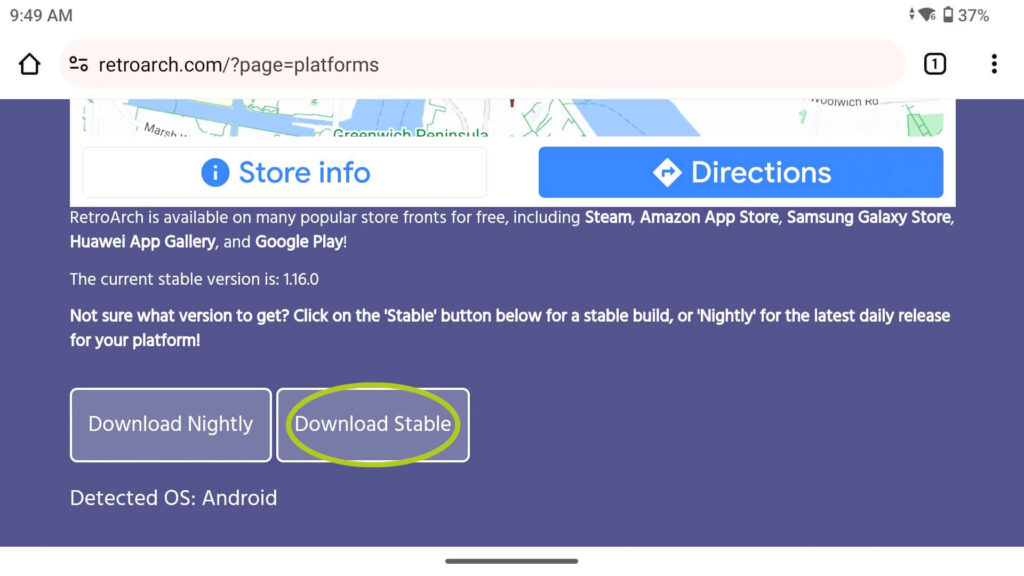
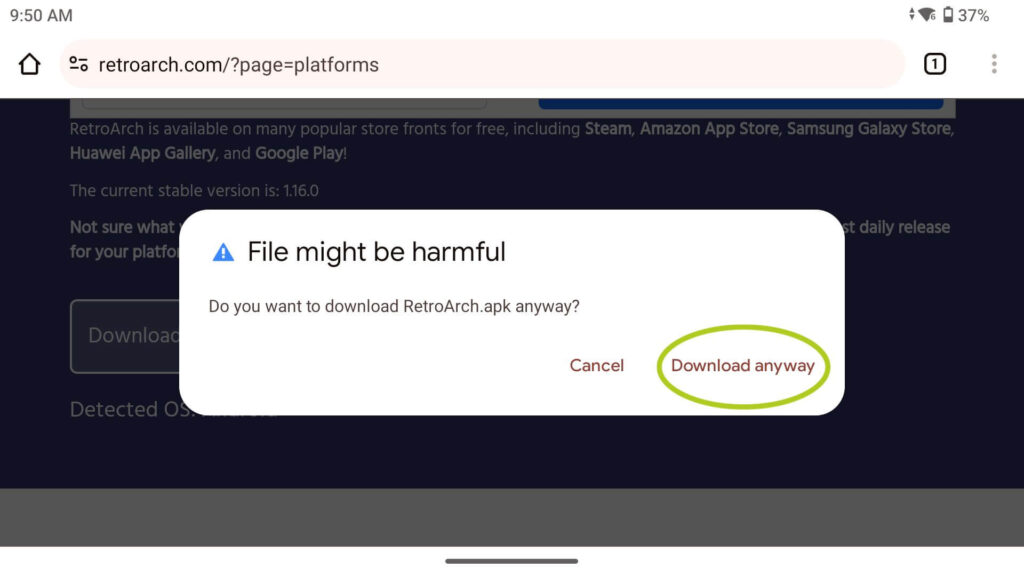
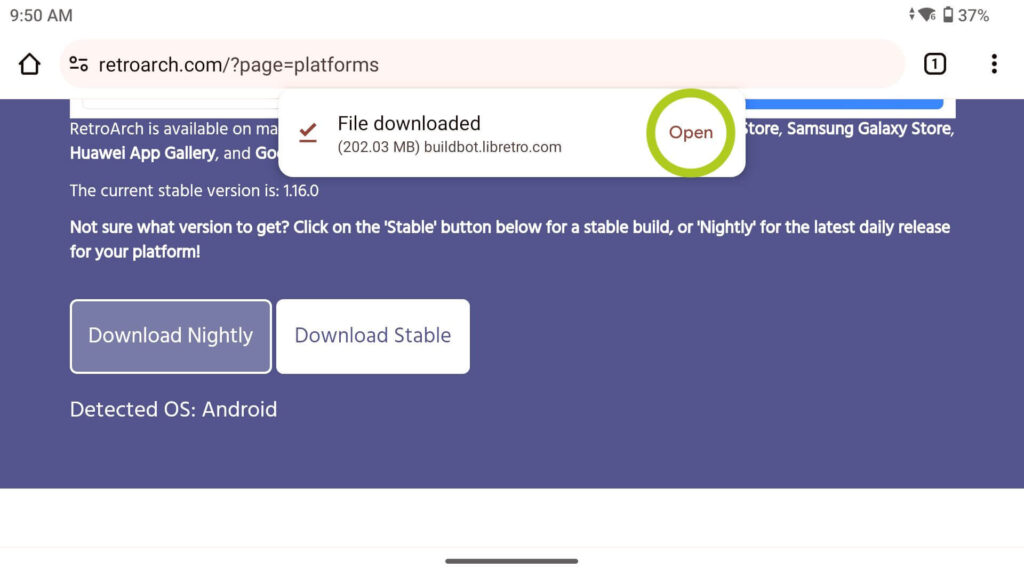
Quando si esegue il sideloading delle applicazioni per la prima volta su un dispositivo, è necessario dare al browser l’autorizzazione a installare le applicazioni. È sufficiente eseguire questa operazione una sola volta per ogni browser utilizzato. Una volta che si tenta di aprire il file APK, potrebbe apparire un pop-up (fare riferimento all’immagine 7 qui sotto). Fare clic su “Impostazioni” per accedere alle impostazioni del browser, dove è possibile consentire l’installazione di applicazioni (vedere l’immagine 8 ). Accertatevi di averla attivata, in modo da poter proseguire con il processo di installazione.
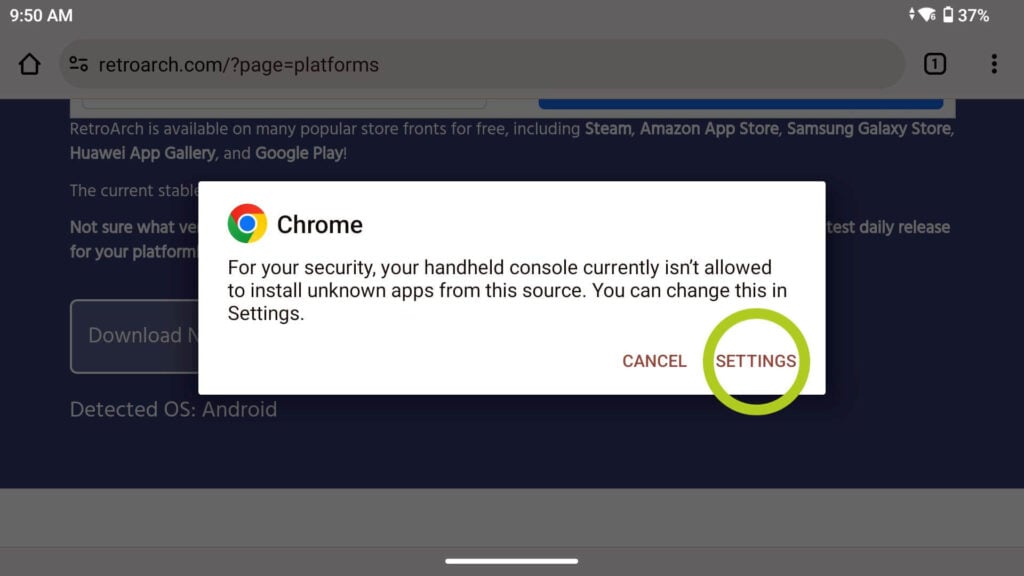
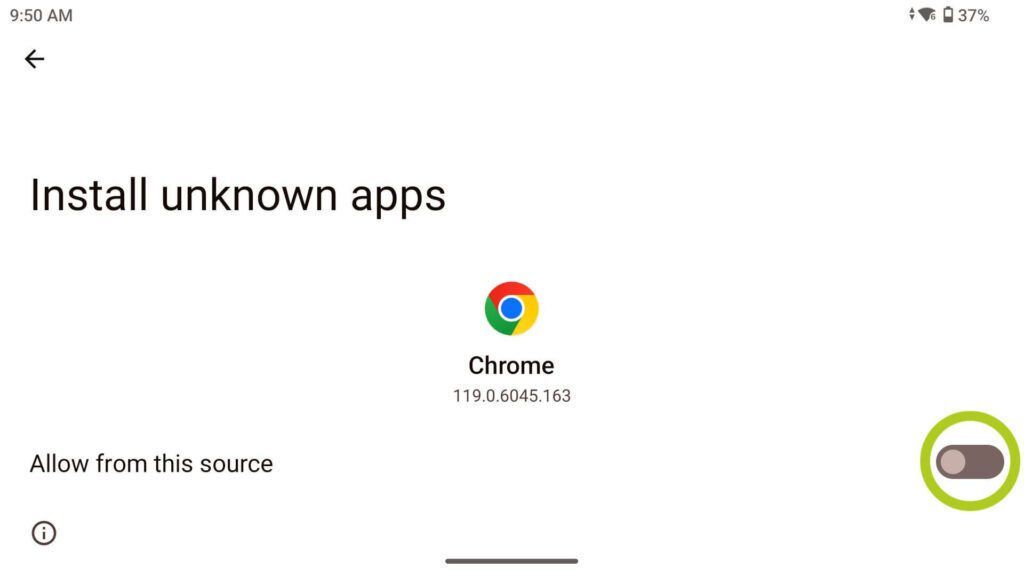
Apparirà una notifica che vi chiederà se volete installare l’applicazione appena scaricata. Selezionare “Installa” (vedere l’immagine 9 ), per iniziare il processo di aggiunta alla libreria delle applicazioni. Una volta completata l’installazione, viene visualizzato un messaggio che indica se l’applicazione è stata installata correttamente o meno, insieme all’opzione di aprire o meno l’applicazione (vedere l’immagine 10 qui sotto). Quest’ultima è ideale per il sideloading di più applicazioni contemporaneamente, come ad esempio il sideloading da un dispositivo di archiviazione esterno, di cui parleremo in seguito.
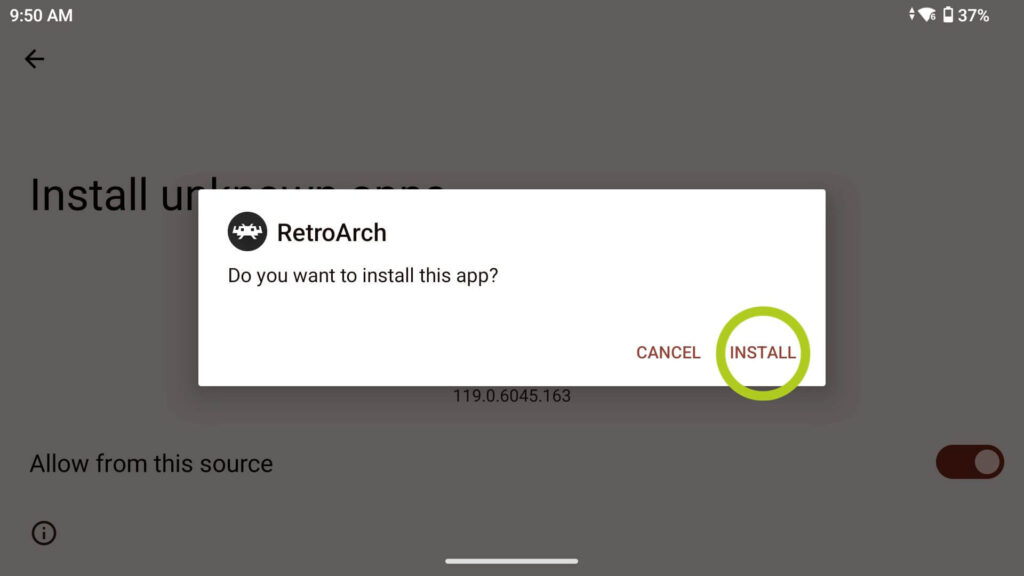
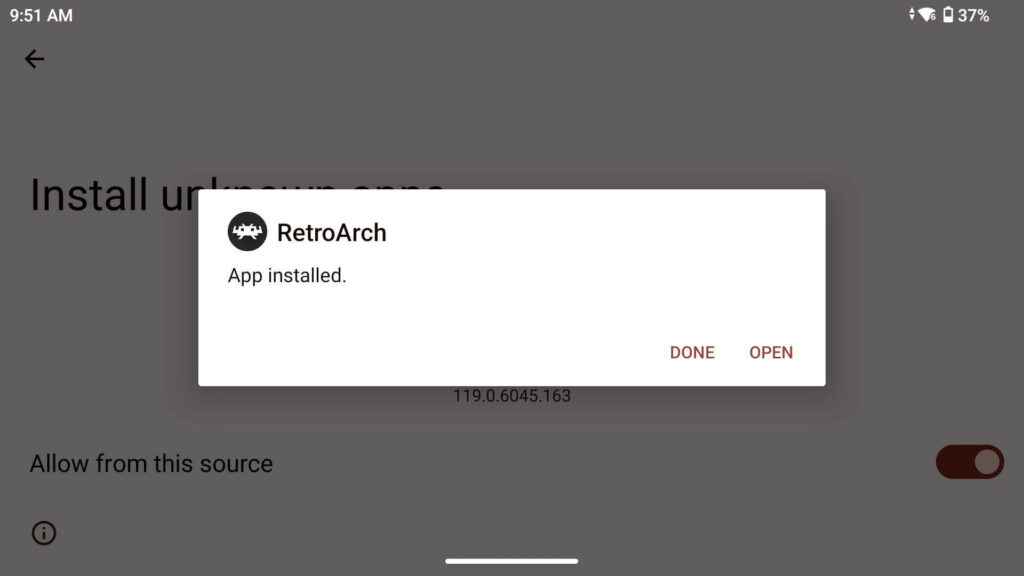
Quando si apre un’applicazione caricata lateralmente per la prima volta, come qualsiasi altra applicazione appena installata, è necessario concedere all’applicazione le autorizzazioni per funzionare correttamente (fare riferimento alle immagini 11 e 12 qui sotto). A questo punto, l’applicazione è stata installata con successo!
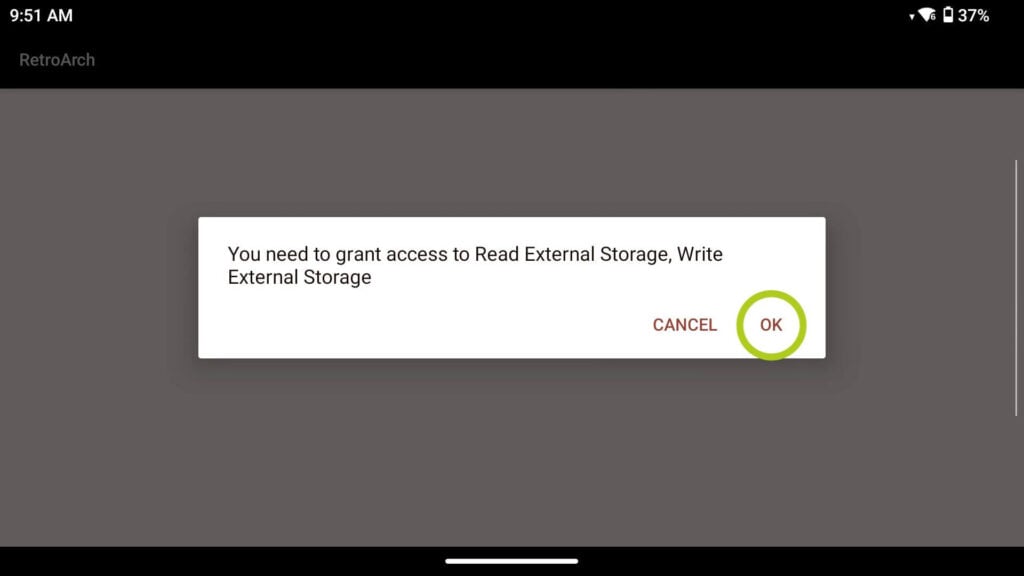
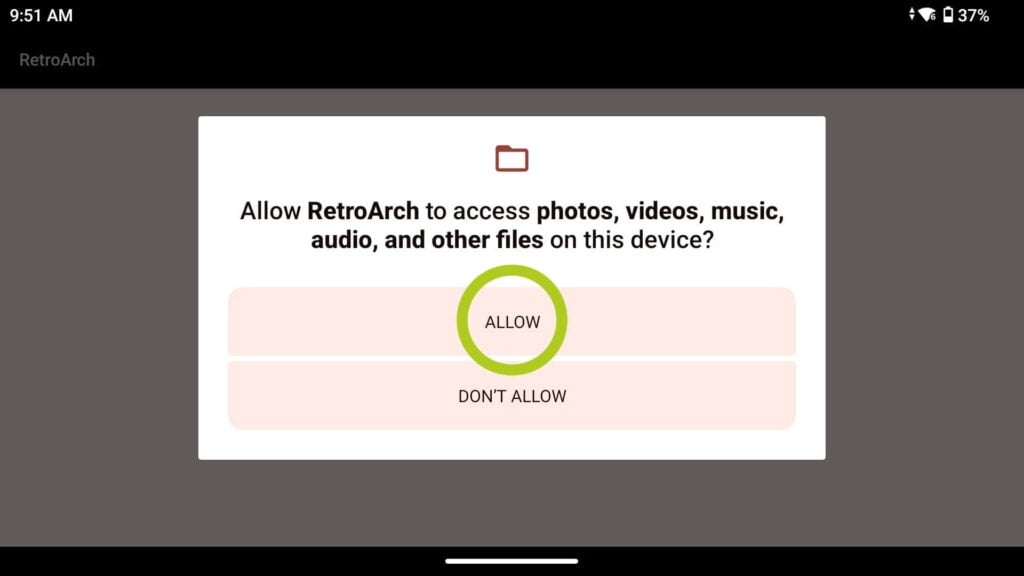
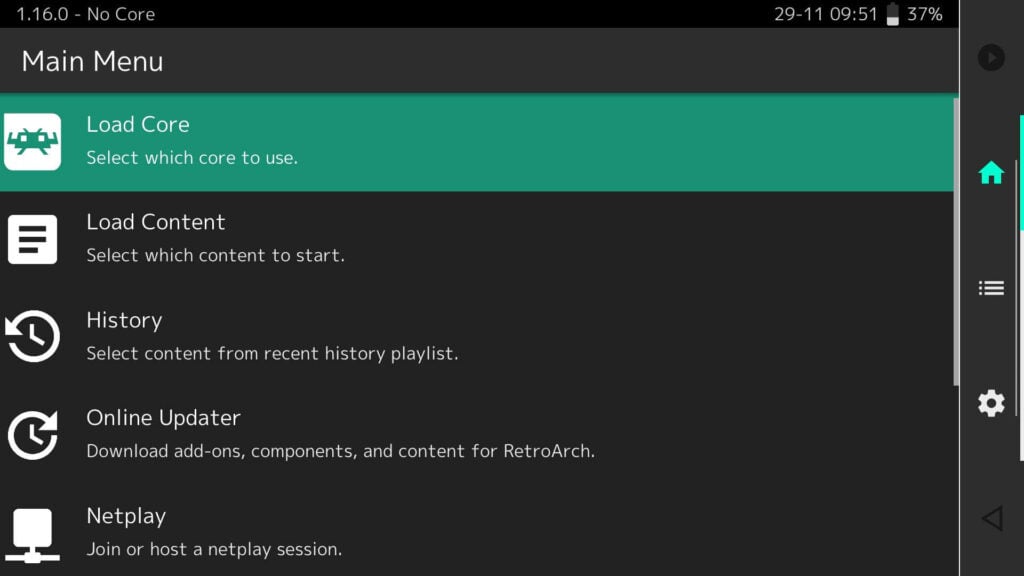
Da una memoria esterna
Il secondo metodo utilizza un dispositivo di archiviazione esterno per salvare gli APK e poi installarli sul dispositivo Android. Questo metodo, come già detto, è ottimo per installare più applicazioni in una sola volta. La dimostrazione avverrà utilizzando una scheda MicroSD e Google Chrome su un desktop per scaricare PPSSPP, un emulatore PSP open-source, ma queste istruzioni sono state accuratamente curate per essere applicabili in generale. Alcuni passaggi potrebbero non essere necessari e altri potrebbero apparire in modo diverso, ma tutti seguiranno lo stesso processo (o un processo simile).
La prima cosa da fare è formattare la scheda MicroSD, basta inserirla nel dispositivo e aprire il pannello di controllo scorrendo verso il basso dalla parte superiore dello schermo; si vedrà che la scheda SD richiede una configurazione, selezionare “imposta” per farlo (fare riferimento a Immagini 1 e 2 sotto). Si aprirà una finestra che chiede come si desidera formattare la scheda SD (fare riferimento all’immagine 3 qui sotto). A seconda del display del vostro dispositivo, potrebbe sembrare che ci sia solo un’opzione, ma scorrendo verso il basso vedrete che ce ne sono altre: selezionate “archiviazione portatile” (fate riferimento alle immagini 3 e 4 qui sotto).
La configurazione della scheda SD è ora completa (vedere l’immagine 5 ), ma non abbiamo ancora finito! Tornare al pannello di controllo ed espellere la scheda SD (fare riferimento all’immagine 6 ).
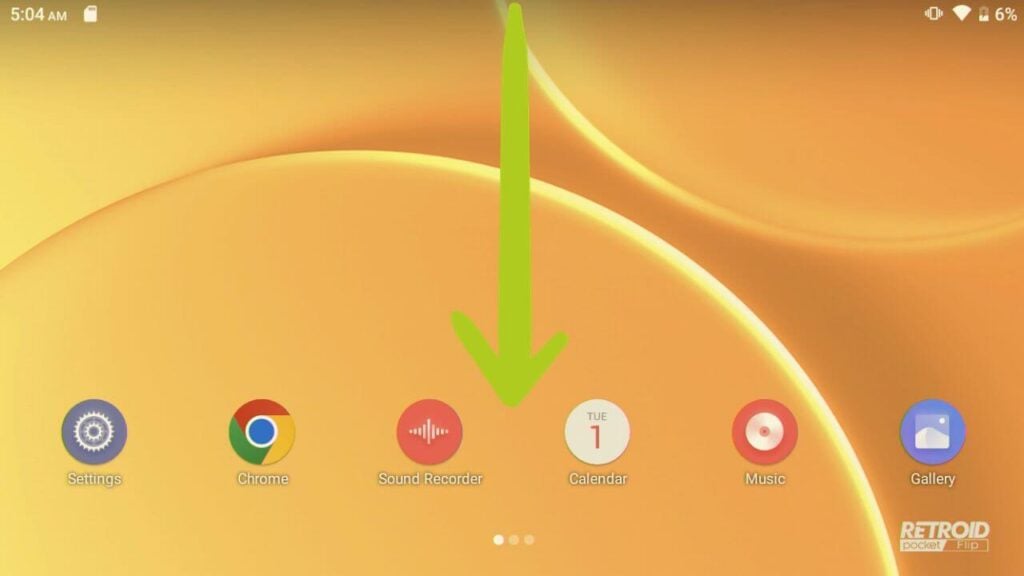

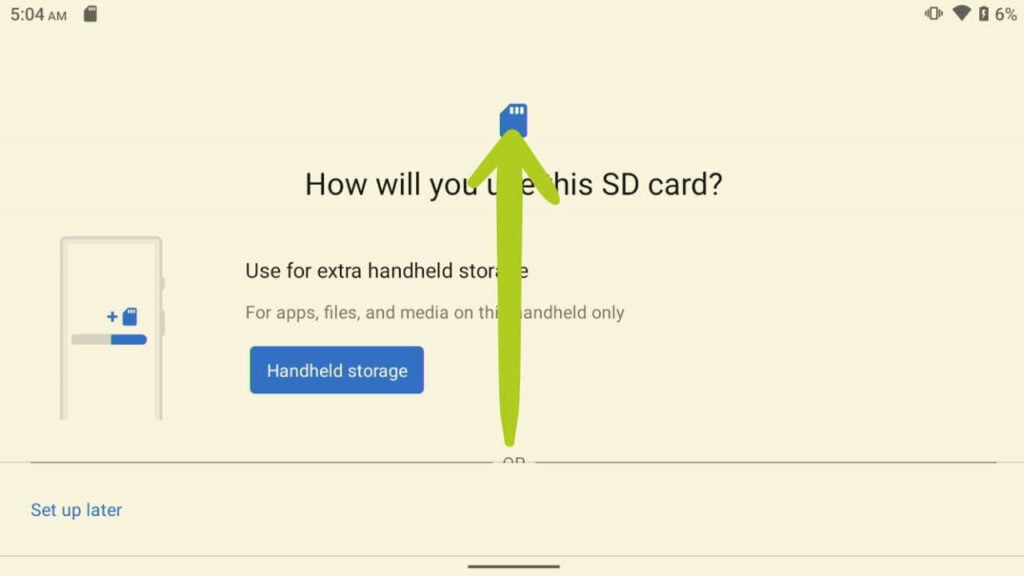
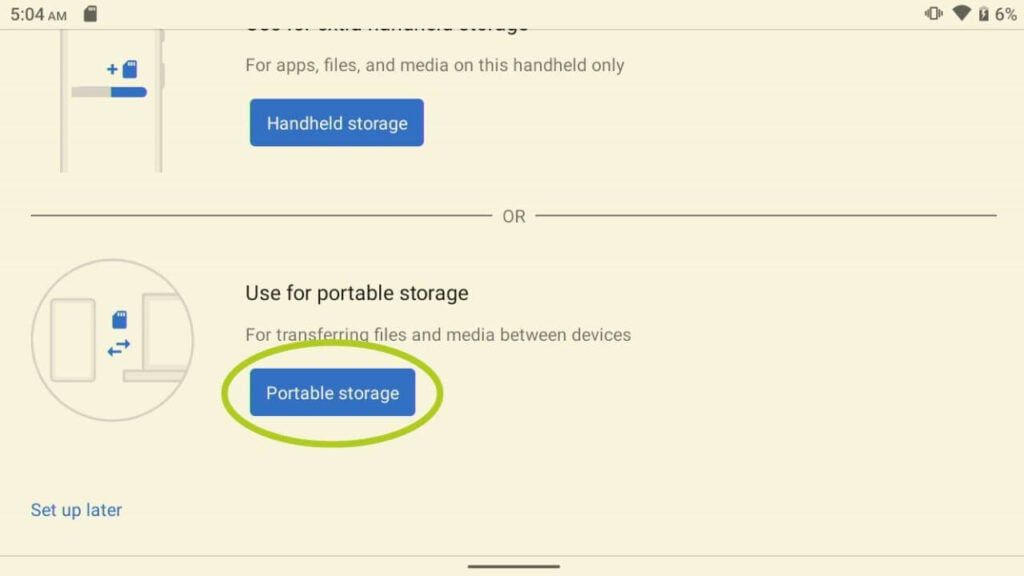
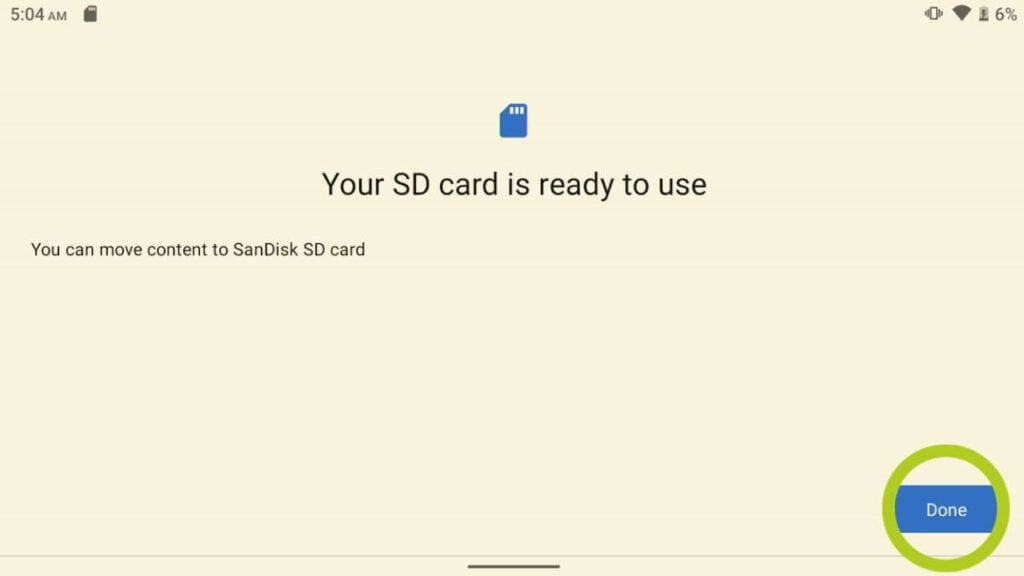
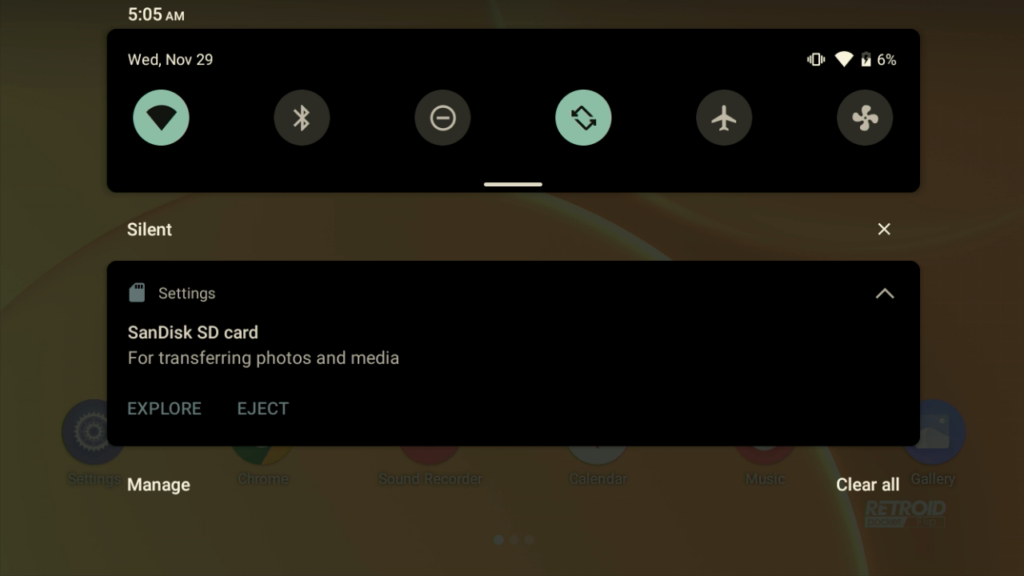
La cosa successiva da fare è spostarsi sul PC (o su un altro dispositivo) e aprire il browser web per cercare l’emulatore o l’applicazione desiderata (fare riferimento all’immagine 7 qui sotto). Aprite la loro pagina web ufficiale e navigate fino alla pagina dei download (fate riferimento alle immagini 8 e 9 qui sotto).
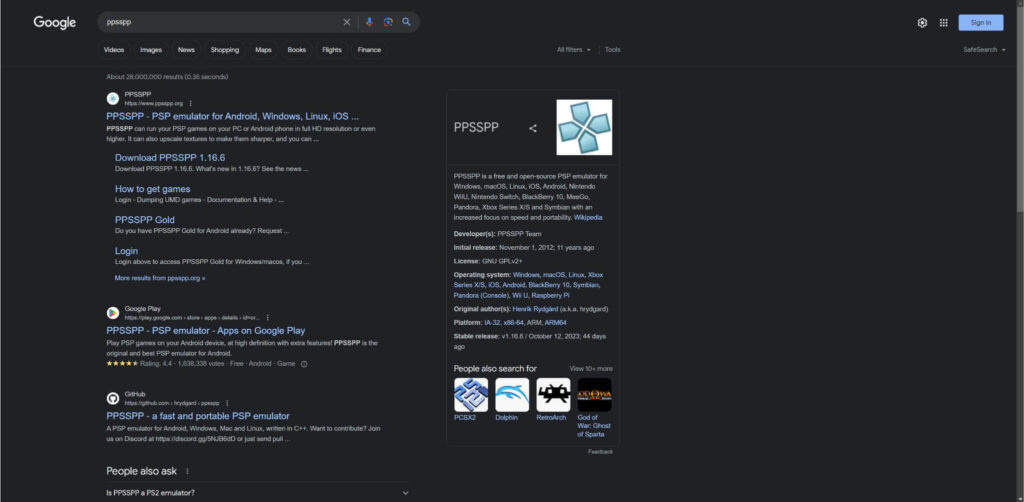


Nella pagina di download, è necessario individuare la versione corretta e scaricarla (fare riferimento all’immagine 10 qui sotto). Assicurarsi che il file che si sta scaricando funzioni su Android; in genere è indicato come file APK o è specificamente indicato sulla pagina web come versione Android (fare riferimento all’immagine 10 qui sotto). Salvare il file APK sul dispositivo di archiviazione esterno ed estrarlo in modo sicuro al termine del download (fare riferimento alle immagini 11 e 12 ).
È particolarmente importante scaricare il file corretto quando si effettua il download da un dispositivo diverso, poiché un sito Web può visualizzare e promuovere la versione da scaricare per il dispositivo in uso, in quanto ritiene che l’utente voglia utilizzare l’applicazione sul proprio dispositivo attuale; poiché si sta utilizzando un PC, verrà visualizzata la versione desktop. Tuttavia, vogliamo scaricare l’APK che funzionerà sul nostro dispositivo Android.
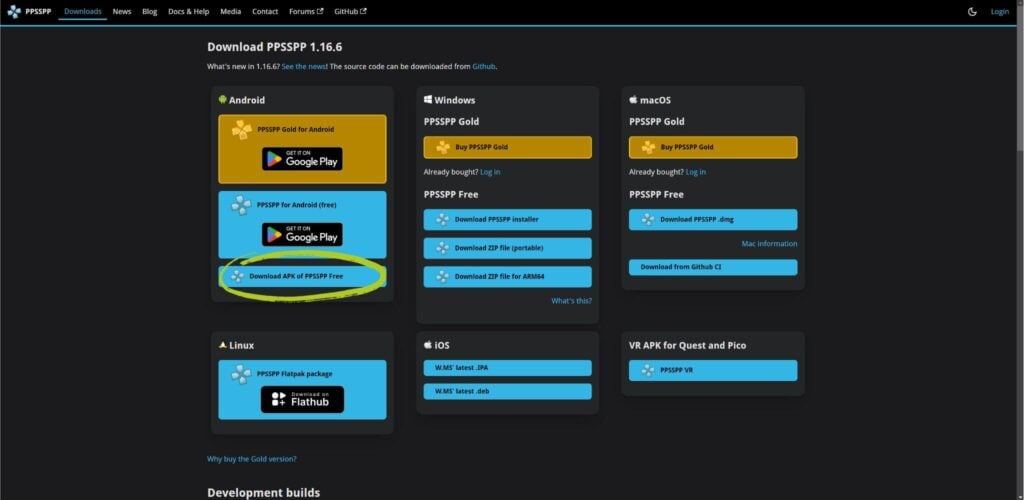
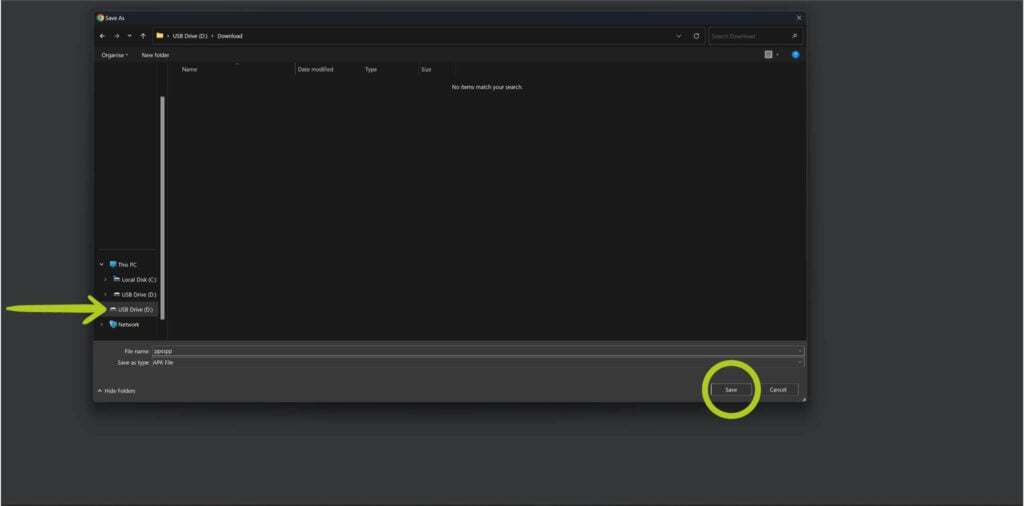
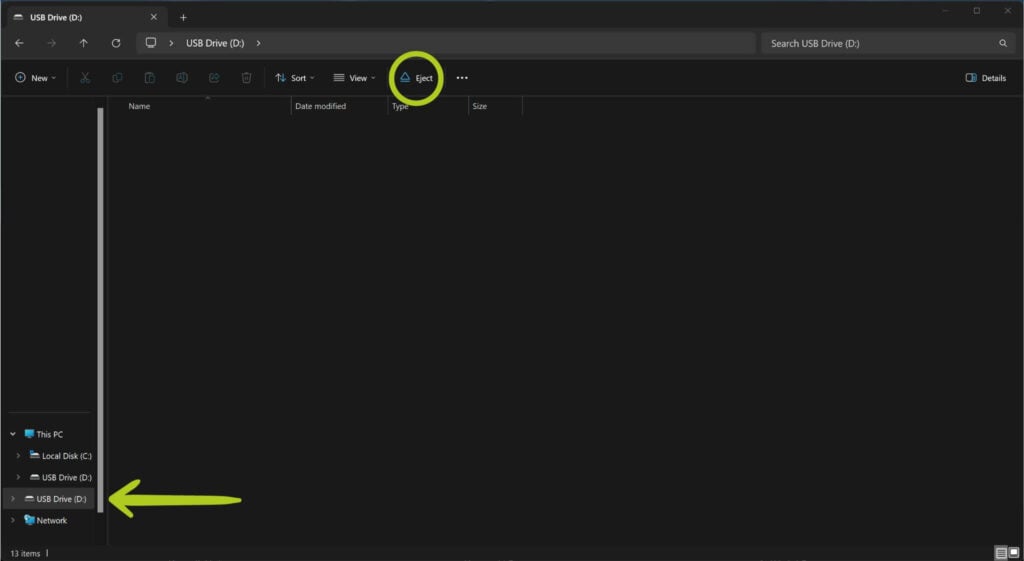
A questo punto rimettiamo la scheda SD nel dispositivo Android e selezioniamo l’opzione “esplora” dal pannello di controllo (vedere l’immagine 13 ) per accedere rapidamente ai dati della scheda SD nel file manager. In alternativa, è possibile accedere alla scheda SD aprendo il file manager (vedere l’immagine 14 ), quindi toccare l’icona di navigazione, rappresentata da 3 linee orizzontali, e selezionare la scheda SD (vedere le immagini 15 e 16 ).
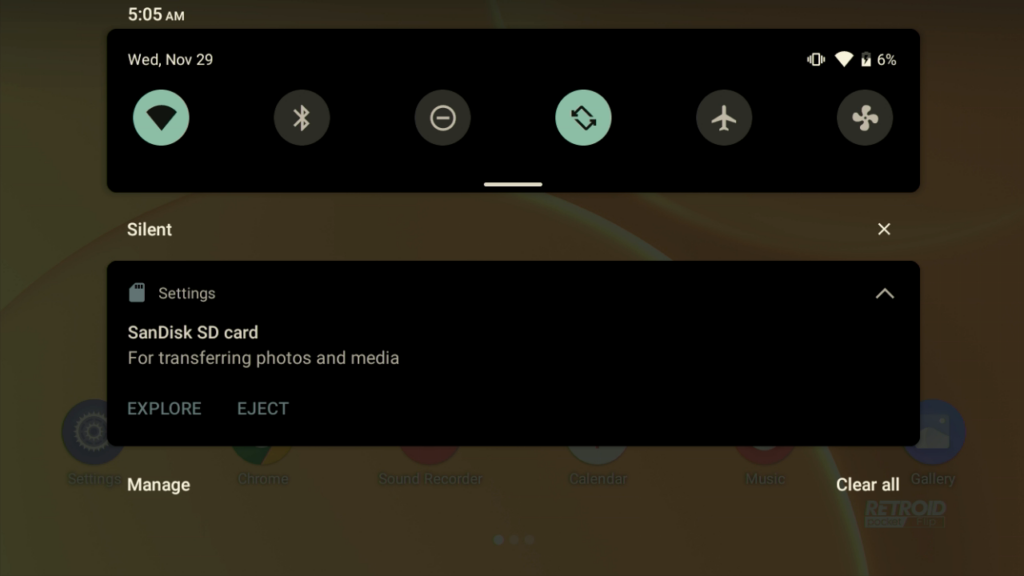

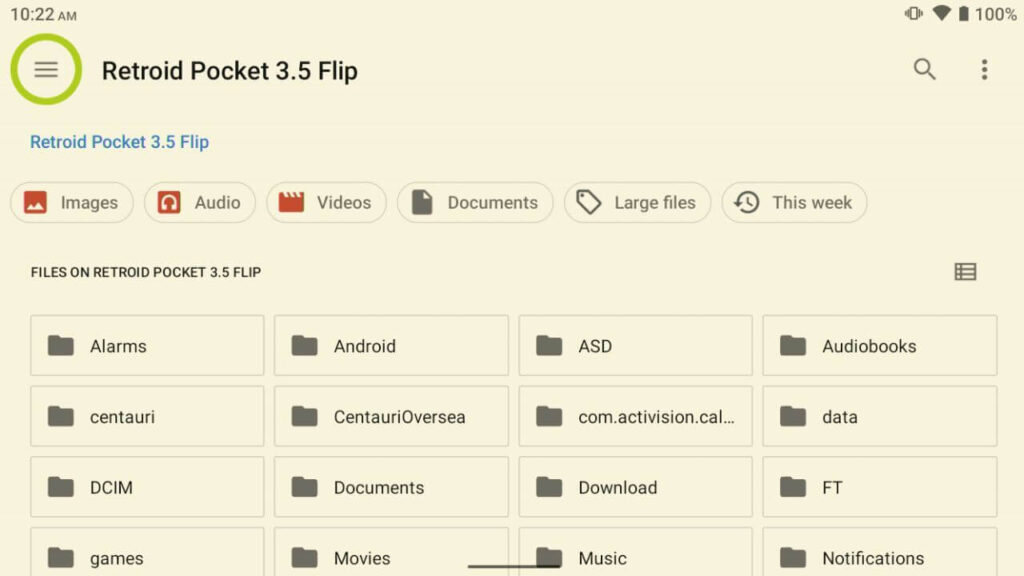
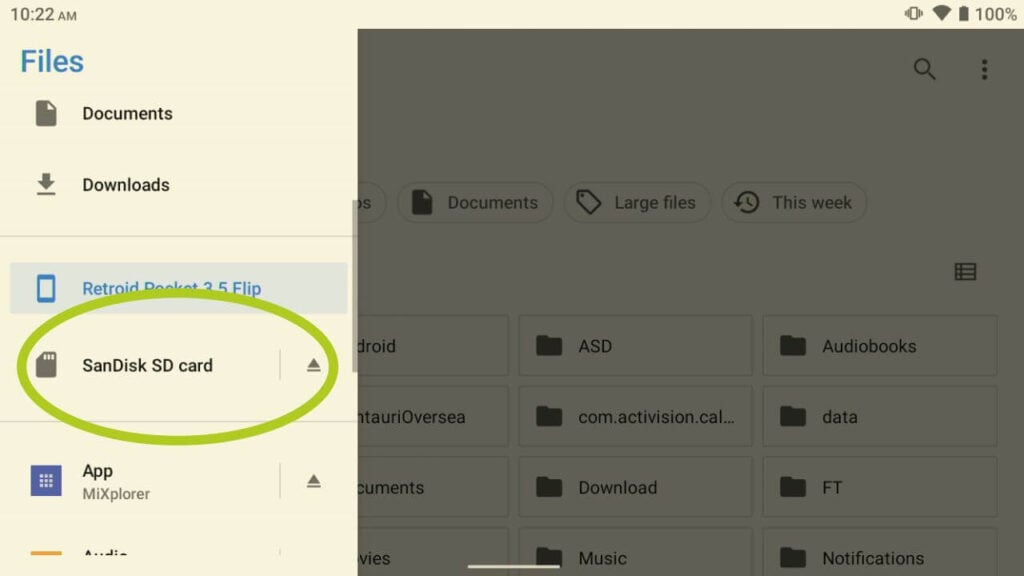
Quando si accede ai dati della scheda SD, è sufficiente navigare fino al punto in cui sono stati salvati gli APK: noi li abbiamo salvati nella cartella dei download, quindi è lì che andremo (fare riferimento alle immagini 17 e 18 qui sotto). Toccare e aprire il file APK per iniziare l’installazione dell’applicazione.
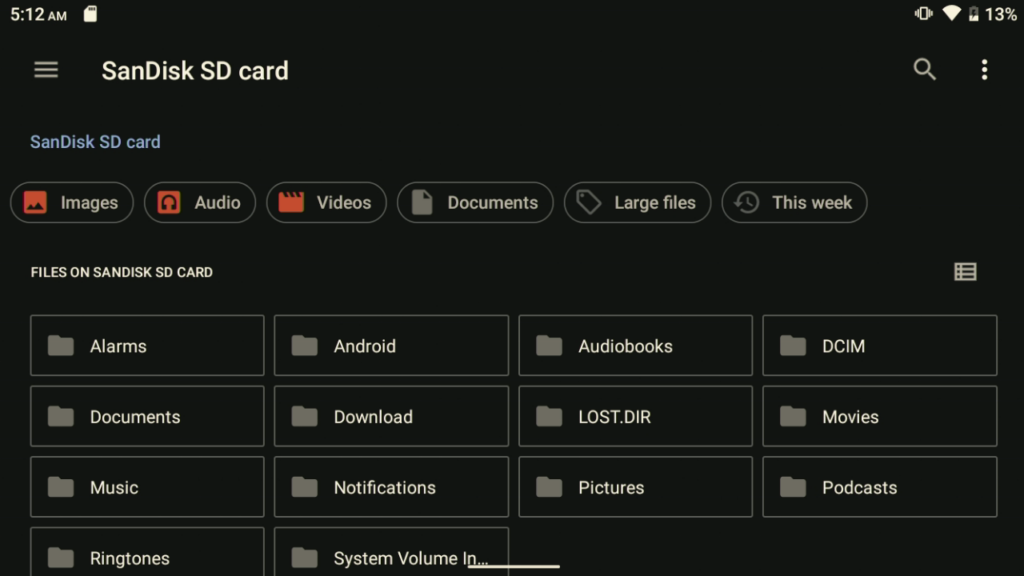
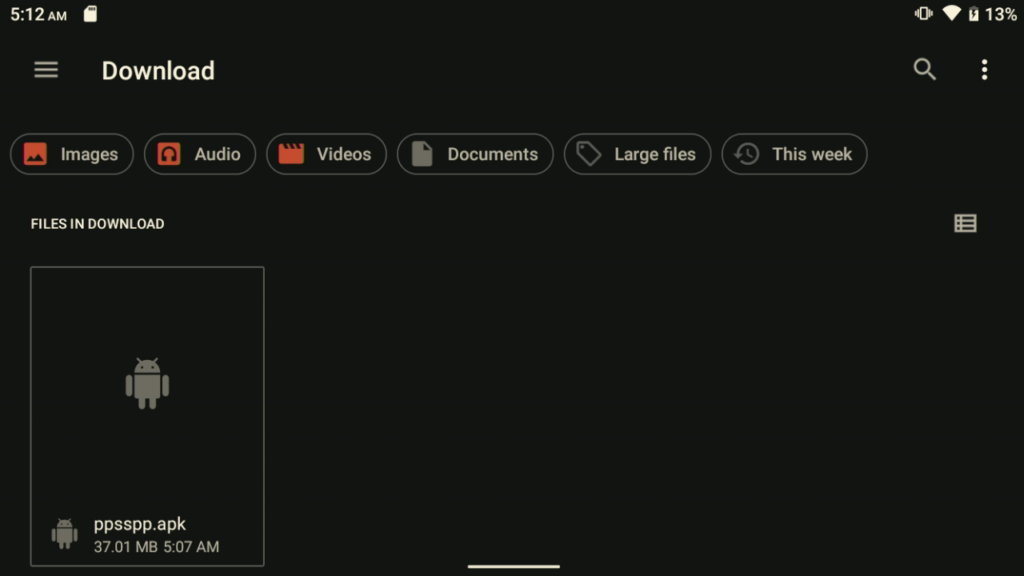
Dopo aver aperto il file APK, come in precedenza, potrebbe essere richiesto di fare attenzione all’installazione di qualsiasi applicazione di cui non si è sicuri. Se il download è stato effettuato da una fonte ufficiale o affidabile, non c’è nulla di cui preoccuparsi: selezionate “continua” e poi “installa” per iniziare l’installazione dell’applicazione sul dispositivo (fate riferimento alle immagini 19 e 20 qui sotto). Una volta che l’applicazione è stata installata con successo, è possibile aprirla o chiudere il messaggio, quindi è possibile installare altre applicazioni facendo clic sui rispettivi file APK.
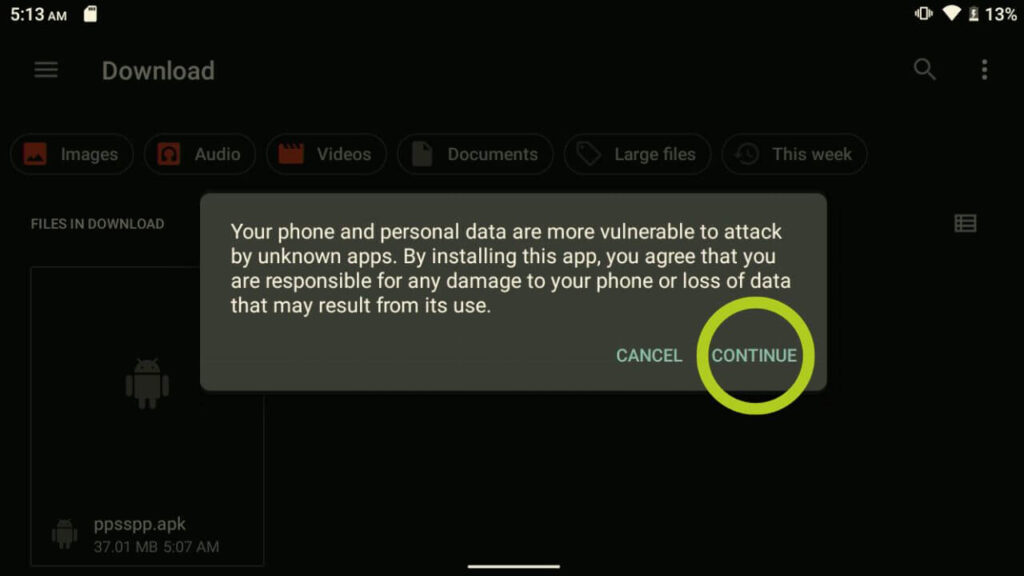
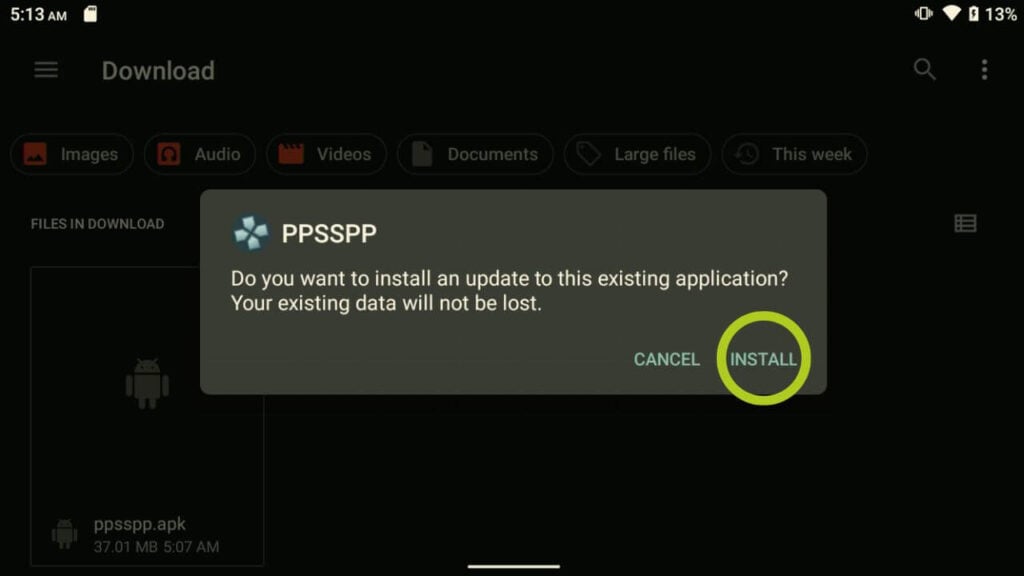
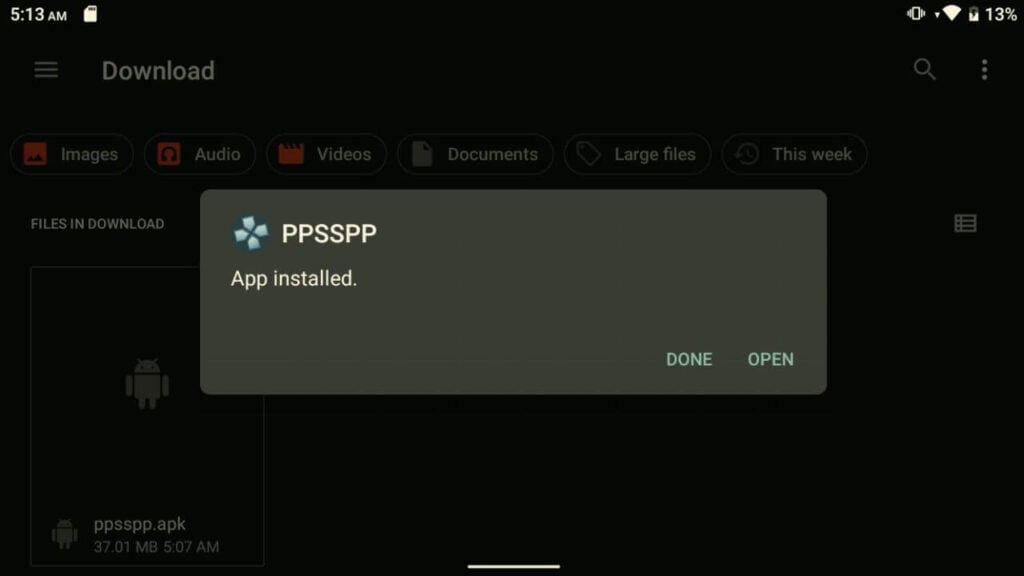
Tutti pronti
Una volta installate tutte le applicazioni, il lavoro è terminato! Divertitevi a esplorare le nuove funzionalità del vostro dispositivo.
Se avete caricato gli emulatori sideloader ma avete bisogno di giochi da giocare, non preoccupatevi. Abbiamo una guida pratica su come trovare e aggiungere nuovi giochi e ROM al vostro dispositivo Android. Assicuratevi di navigare nella sezione pertinente dell’articolo, poiché contiene istruzioni per entrambi i sistemi operativi Windows e Android. Questa guida vi permetterà di ottenere il massimo dalla vostra esperienza di gioco.